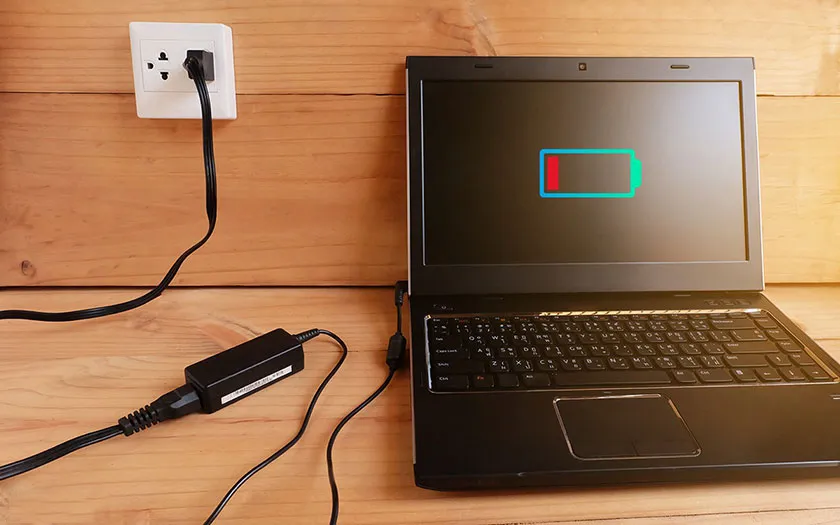Với khách hàng phải sử dụng laptop thường xuyên và cần cân đối thời gian sạc pin để tuổi thọ laptop được tốt nhất, tránh chai pin thì các cách cài đặt chế độ sạc pin laptop win 10 hiệu quả là phương án được áp dụng hiệu quả nhất. Cùng Blogthuthuat24h.edu.vn tìm hiểu qua bài viết sau đây nhé.
Bạn đang đọc: Hướng dẫn cách cài đặt chế độ sạc pin laptop win10 chuẩn xác
Cách cài đặt chế độ sạc pin laptop win 10
Chọn chế độ sạc
Bước 1: Click chuột phải chọn biểu tượng Pin trên thanh Taskbar -> Click chọn Power Options
Bước 2: Khi xuất hiện cửa sổ ứng dụng mới có 2 lựa chọn cách sạc pin như sau:
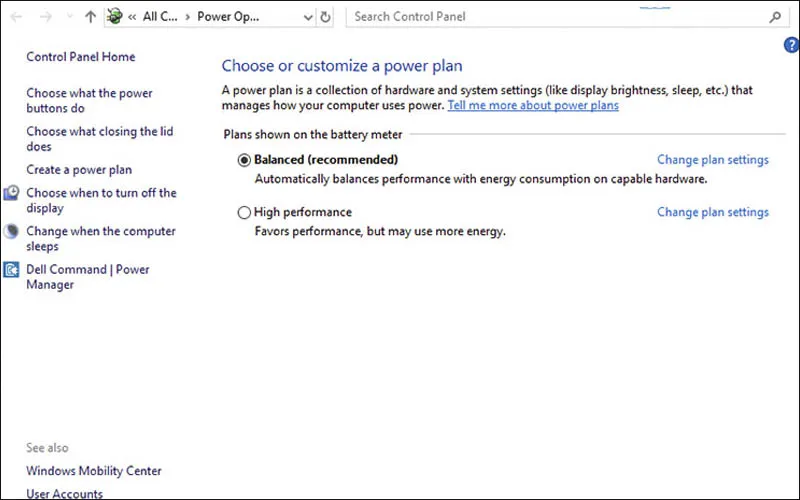
Balanced: Là chế độ giúp tiết kiệm điện năng tiêu thụ, nhưng các hiệu suất tác vụ trên máy sẽ được giảm thiểu tối đa để hạn chế hiệu năng tối ưu nhất cho máy.
High Performance: được sử dụng nhiều điện năng hơn giúp người dùng có thể thoải mái sử dụng các tác vụ khác có thể tốn nhiều năng lượng như: chơi game, nghe nhạc, sáng tạo nội dung trên các phần mềm như Photoshop.
Bước 3: Lựa chọn chế độ sạc laptop phù hợp với nhu cầu sử dụng hiện tại
Cài đặt thời gian sử dụng
Bước 1: Sau khi lựa chọn chế độ sạc phù hợp click chọn Change plan Settings
Ở chế độ On Battery (Rút sạc khi dùng pin) hoặc chế độ Plugged in (Cắm sạc):
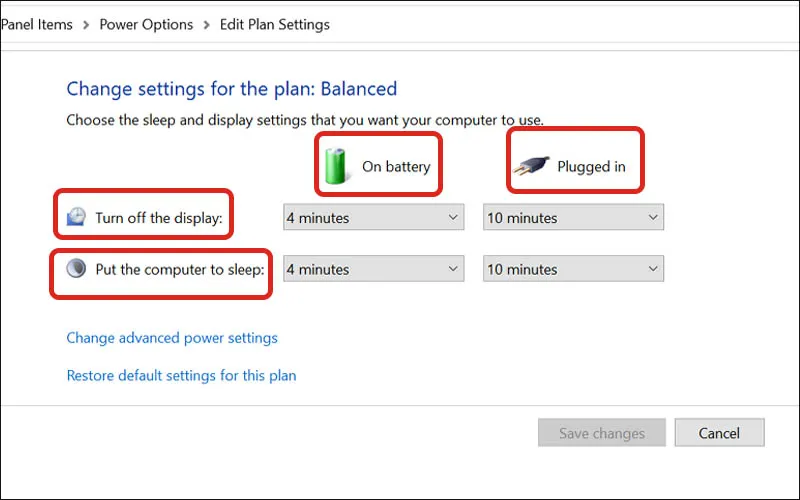
- Turn Off The Display: Chọn thời gian tắt màn hình
- Put The Computer To Sleep: Chọn thời gian để đưa máy về chế độ Sleep.
Bước 2: Nhấn Save changes để lưu kết quả
Cách cài đặt chế độ sạc pin laptop win 10 bằng phần mềm
Trên laptop Asus Win 10
Bước 1: Thực hiện tải MyASUS về laptop.
Sau khi khởi động MyASUS sẽ hiển thị 3 chế độ sạc
Tìm hiểu thêm: Hướng dẫn chơi game trên máy vi tính với giả lập Android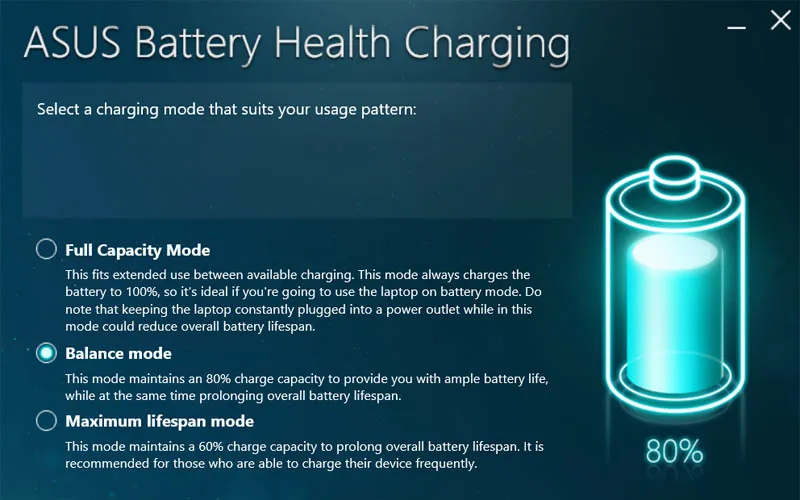
- Full capacity mode: phù hợp với những yêu cầu công việc cần di chuyển nhiều vì là chế độ sạc đầy pin 100% giúp người dùng sử dụng máy thoải mái khi không có dây sạc bên cạnh và không bị giới hạn sạc pin laptop win 10.
- Balanced mode: phù hợp cho những người thỉnh thoảng có cuộc họp hay phải di chuyển thời gian ngắn là cách cài đặt sạc pin đến 80 laptop. Giới hạn sạc pin laptop win 10 khi ở chế độ này sẽ là 80% để phù hợp hơn với nhu cầu sử dụng và không làm ảnh hưởng đến hiệu suất và tuổi thọ của máy nhất.
- Maximum lifespan mode: là chế độ phù hợp cho những người không phải di chuyển trong khi làm việc và có thời gian cắm sạc cả ngày. Giới hạn sạc pin laptop win 10 đến 60% giúp ảo vệ tuổi thọ pin được tốt hơn.
Bước 2: Lựa chọn chế độ sạc phù hợp
Trên laptop Dell
Bước 1: Tải Dell Battery Meter
Khởi động Dell Battery Meter như sau:
- Battery Status: Thông tin về tình trạng pin laptop hiện nay
- Battery Health: Tình trạng về pin hiện tại, số % pin đã bị chai
- Battery Life: Chế độ tiết kiệm điện năng tiêu thụ và tăng tuổi thọ pin laptop bằng các tính năng sạc phù hợp
Bước 2: Click chọn Battery Life -> Chọn Disable battery charging
Bước 3: Khởi động lại máy tính để kích hoạt tính năng này
Trên các laptop hãng khác cần cài đặt chế độ sạc pin laptop win 10 phù hợp có thể tải BatteryCare để thực hiện cài đặt tính năng này cho laptop của mình, các hướng dẫn cài đặt cách cài đặt sạc pin đến 80 laptop trên từng dòng laptop thương hiệu khác.
Một số kinh nghiệm sạc và sử dụng laptop một cách phù hợp nhất
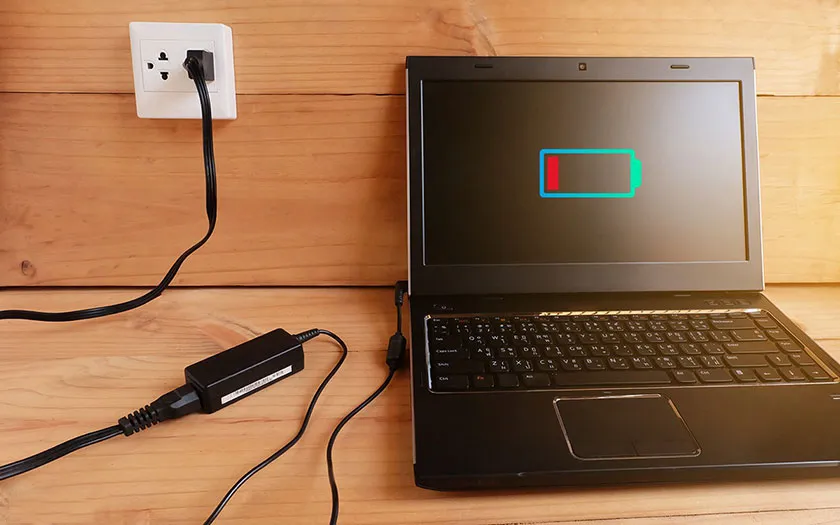
>>>>>Xem thêm: Địa chỉ mua máy tính bảng Hải Phòng uy tín, chất lượng 2023
Để có thể sạc và sử dụng pin laptop một cách thích hợp, tăng tuổi thọ pin và hạn chế chai pin tốt nhất thì người dùng cần chú ý một số vấn đề sau:
- Không nên vừa sạc vừa sử dụng máy laptop
- Sử dụng bộ sạc chất lượng chính hãng đi kèm với máy
- Cắm sạc vào nguồn điện trước rồi mới cắm đầu sạc vào laptop để tránh sốc nguồn điện khi trực tiếp đi vào máy
- Hạn chế để laptop sập nguồn do cạn pin
- Nên xả pin laptop 2-3 lần/tháng
Trên đây là những thông tin cơ bản nhất về các cách cài đặt chế độ sạc pin laptop win 10 hợp lý và chính xác nhất cho người dùng một số dòng laptop phổ biến hiện nay như: Dell, Asus, Lenovo, HP, MacBook,…
Blogthuthuat24h.edu.vn đơn vị phân phối chính hãng các dòng sản phẩm củ sạc laptop, laptop chính hãng đến từ nhiều thương hiệu lớn như: Dell, Asus, Lenovo, HP, MAcBook,… Liên hệ ngay với Blogthuthuat24h.edu.vn ngay hôm nay để nhận tư vấn hỗ trợ tốt nhất về giá nhé.